《Handy Recovery》是一款非常实用的数据恢复软件,这款软件启动时会提示用户扫描电脑,通过查找显示出硬盘中最近被删除的文件,并提供恢复文件的相关信息用以辨别需要恢复的数据,并且让你可以在档案原始储存的数据夹路径上,找回被删除的档案,并同时支持 FAT12/16/32 以及 NTFS/NTFS 五种不同的磁盘格式,有需要的用户们赶紧来下载安装吧!
Handy Recovery功能介绍:
1、支持所有类型的FAT,NTFS和HFS文件系统
NTFS,FAT,HFS支持支持所有常见的文件系统。此外,您可以恢复NTFS驱动器上的压缩和加密文件以及包含其他文件信息的备用流。
2、对某些文件类型进行深入磁盘扫描
深度磁盘扫描有关磁盘上每个文件的信息都存储在文件记录中。当文件被删除时,其记录不会立即被销毁,文件可以比较容易地恢复。然而,在更复杂的情况下,文件记录也可能不存在。Still Handy Recovery可以执行深入的磁盘扫描,并通过其内容识别文件。
3、为延迟恢复创建磁盘映像的选项
延期恢复您可以创建包含丢失的文件或单个驱动器或分区的整个媒体的精确映像。这样的图像可以保存到一个特殊的文件中。稍后您将能够打开它并恢复您的文件。
4、预览已删除的图片和文件
文件预览恢复前可以看到每个文件的内容。如果要在磁盘上找到的许多类似文件中选择正确的文件,这一点尤其有用。
5、丢失群集文件的部分恢复
恢复概率Handy Recovery可以估计每个已删除文件的恢复成功率。某些文件可能包含丢失数据的群集。它们的标记恢复成功率较低,但您可以部分恢复,并提取有效数据。
6、从已删除和格式化的分区中恢复文件
丢失的分区恢复如果格式化驱动器或甚至重新安装Windows,则可以分析磁盘并查找旧分区。当这样做完成后,您可以选择一个并使用它,与使用健康的驱动器相同。
7、文件浏览器带有过滤器和搜索选项
您可以像Windows资源管理器一样浏览驱动器或恢复的分区的内容。除了健康之外,您还会看到已删除的文件,并且可以通过名称,掩码,日期和大小来搜索和过滤内容。
8、恢复从回收站清空的文件
最近从回收站清空的文件与其他内容分开显示在专用文件夹中。所以你可以快速搜索这些文件,找到需要恢复的文件。
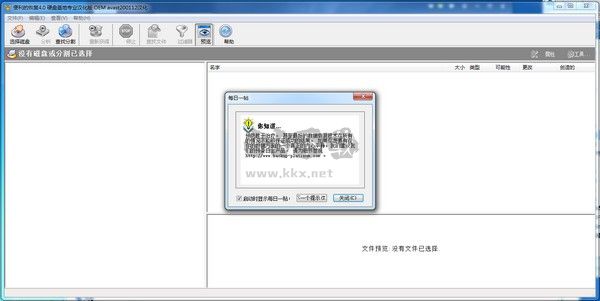
Handy Recovery使用教程:
1、选择硬盘或分区,如窗口中没有您想要恢复的分区,可点击“查找更多分区”进行扫描。选择好分区之后点击“分析”启动查找文件功能。
2、在文件列表下找到需要恢复的文件数据,点击“重新获取”设置好文件保存路径及恢复参数,点击“好”完成文件复原。
3、你应该避免恢复文件时在同一磁盘有相同名字的文件 , 因为新的文件会替代原本有的文件,或同名文件的数据比需要恢复的文件数据日期更新而导致文件丢失或恢复失败。如果你复原的是大文件,这尤其重要。
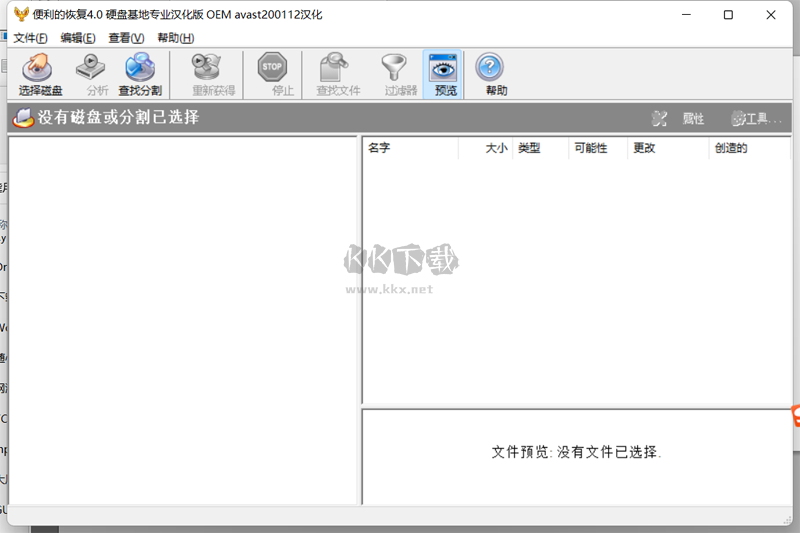
Handy Recovery特色亮点:
1、所有类型的FAT,NTFS和HFS文件系统。
2、从已删除和格式化的分区恢复文件。
3、恢复从回收站清空的文件。
4、针对特定文件类型进行深入磁盘扫描。
5、通过搜索,过滤和预览浏览丢失的文件。
6、为延迟恢复创建磁盘映像的选项。
南通电脑游戏网